Se non hai il plug-in Revit installato sul tuo computer, puoi prima andare all'installazione del plug-in Revit articolo, quindi torna a questo articolo in seguito.
La modalità collaborativa viene utilizzata per lavorare con più collaboratori sullo stesso progetto.
Consiste in:
- Un file "Centro" archiviato nel cloud Autodesk o su una rete interna in modalità LAN
- Un progetto locale che fa riferimento al file "Center", memorizzato sul tuo computer
Questa architettura consente a ciascun collaboratore di progredire nel proprio progetto locale e di sincronizzarsi con il progetto centrale, che viene poi trasmesso alle altre persone coinvolte nel progetto.
Per iniziare la collaborazione, aprire un progetto.
Una volta avviato il progetto, apri la scheda Collabora e fai clic sul pulsante Collabora.
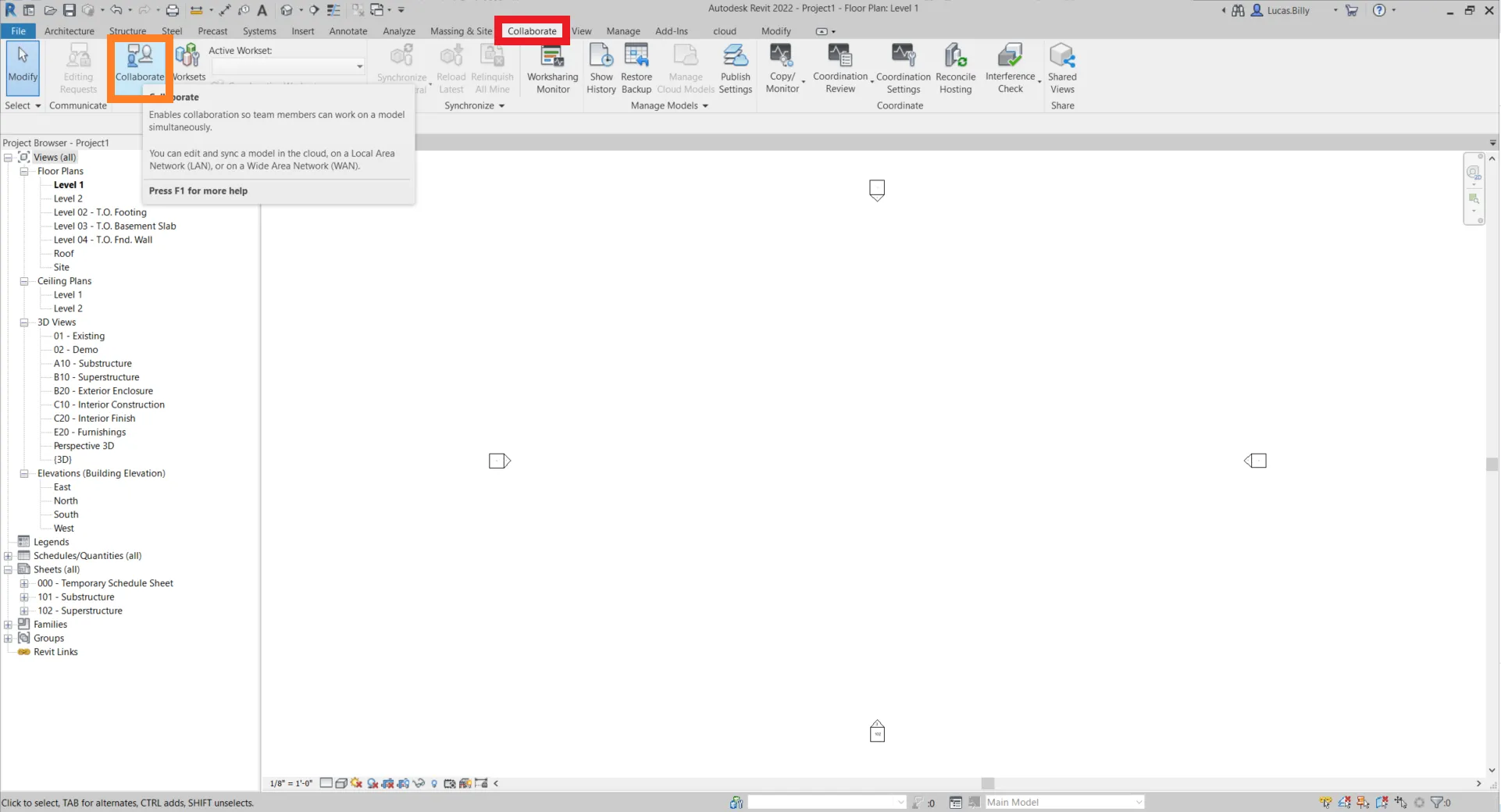
Se il progetto non è stato ancora salvato, Revit ti chiederà di farlo. Fare clic su Salva il modello e continua.
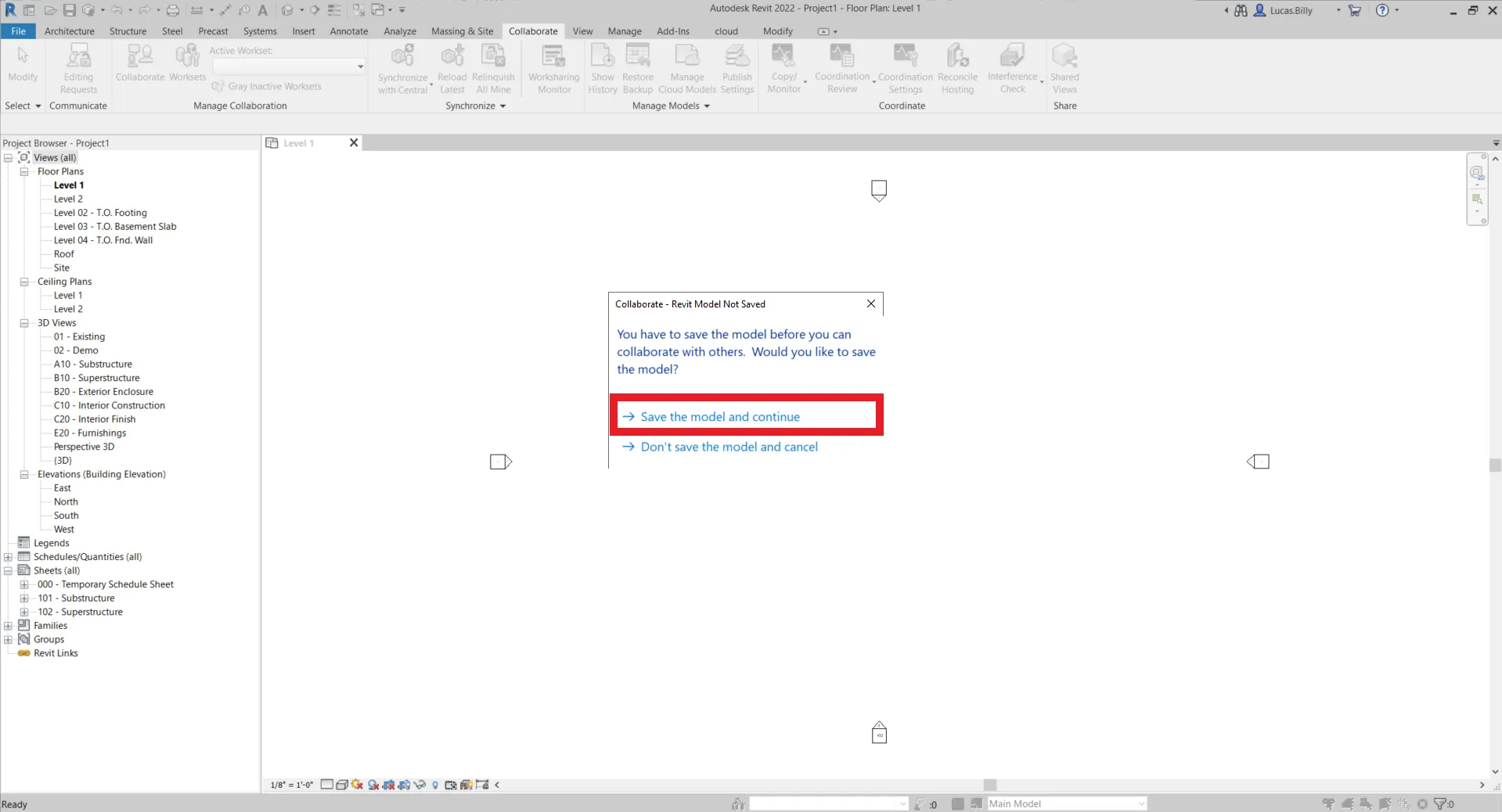
Una volta salvato, dovrai scegliere dove desideri inserire il file centrale. Il file centrale è la base di ogni progetto di collaborazione, è quello che centralizza tutte le informazioni sul progetto
È possibile salvarlo sulla rete o nel cloud di Revit Server.
⚠️ Si ricorda che ogni collaboratore deve avere accesso al file del centro per poter collaborare. ⚠️
Una volta selezionata la modalità di archiviazione, fare clic su OK.
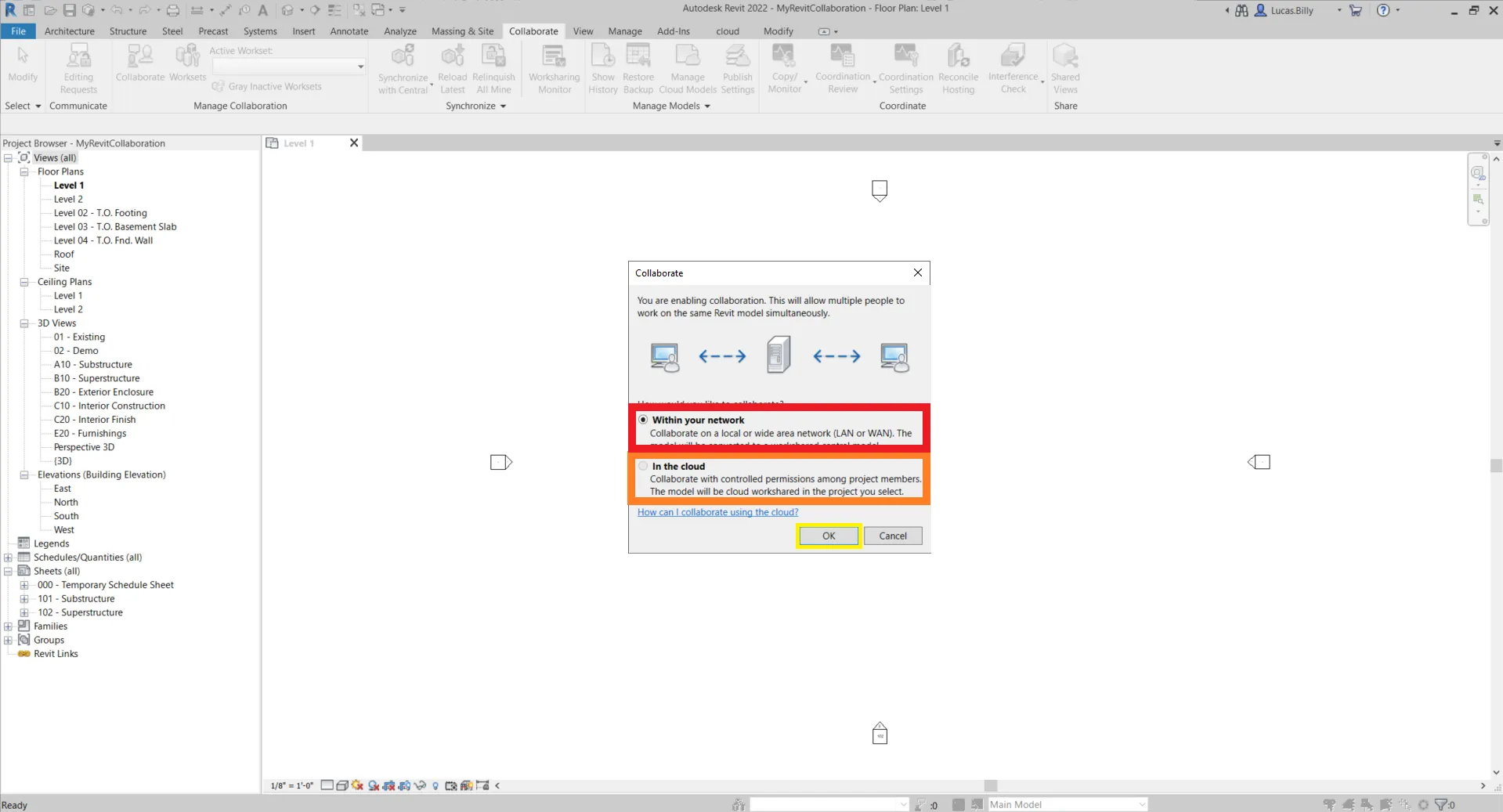
Se hai appena selezionato Nel Cloud, il progetto verrà salvato automaticamente. Se invece hai selezionato All'interno della tua rete, dovrai farlo manualmente, vedi la selezione qui sotto per vedere come salvare il file sulla tua rete.
Gestisci il file locale nella mia rete:
Salva il progetto:
Per salvare il progetto e renderlo accessibile a tutti i tuoi collaboratori, fai clic su File > Salva con nome > Progetto
⚠️ Ricorda di salvare il tuo progetto in una directory accessibile a tutti i tuoi collaboratori e assicurati che ognuno di loro possa modificare i file nella directory, altrimenti non sarà in grado di salvare le modifiche ⚠️
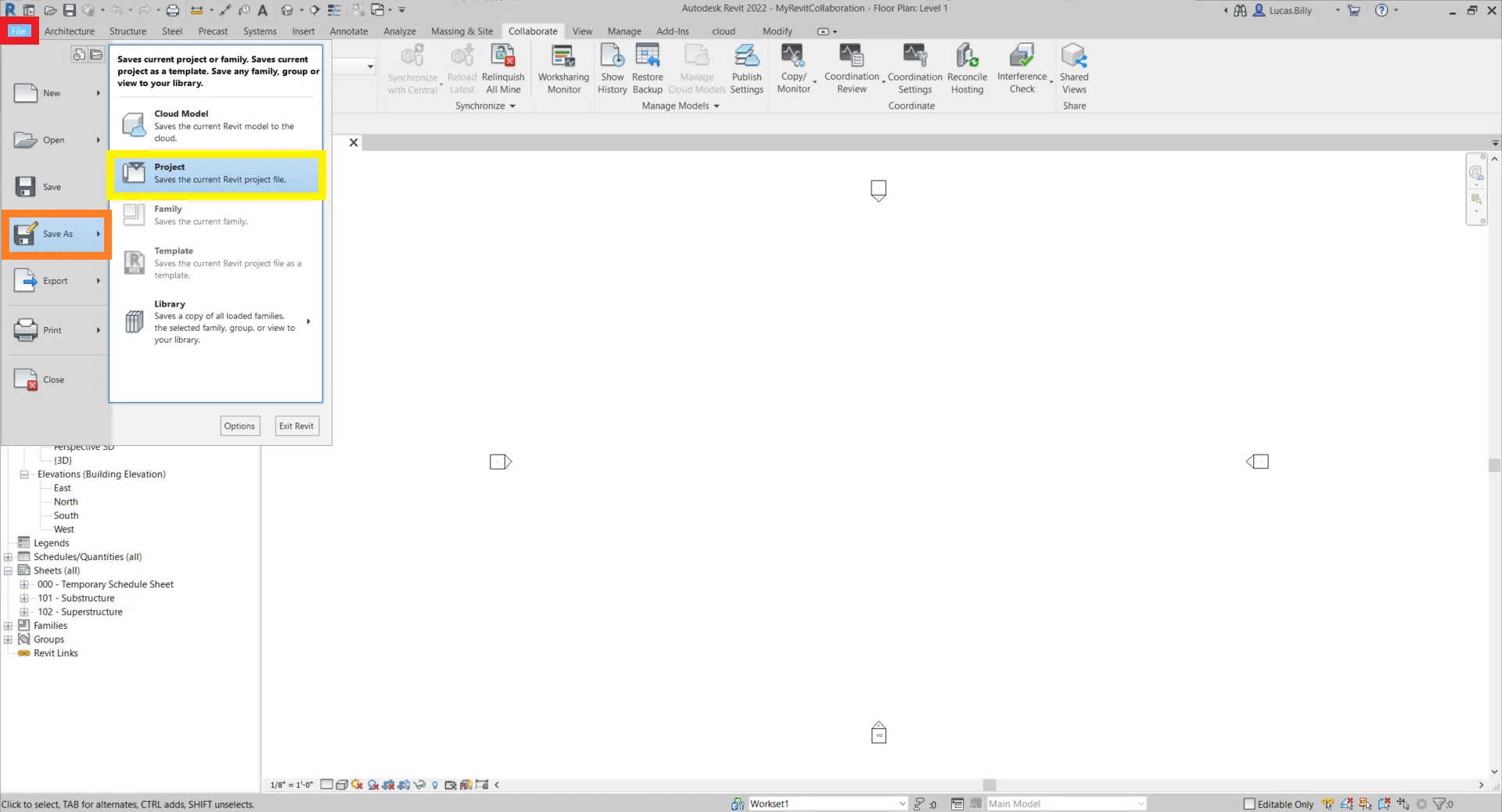
Apri il progetto:
Qualsiasi collaboratore, con accesso ai file del progetto, può quindi aprire il progetto. Per fare ciò, fare clic sul pulsante Apri all'avvio di Revit. Quindi, seleziona il file nella tua rete e aprilo. Non dimenticare di selezionare l'opzione Crea una nuova locale.
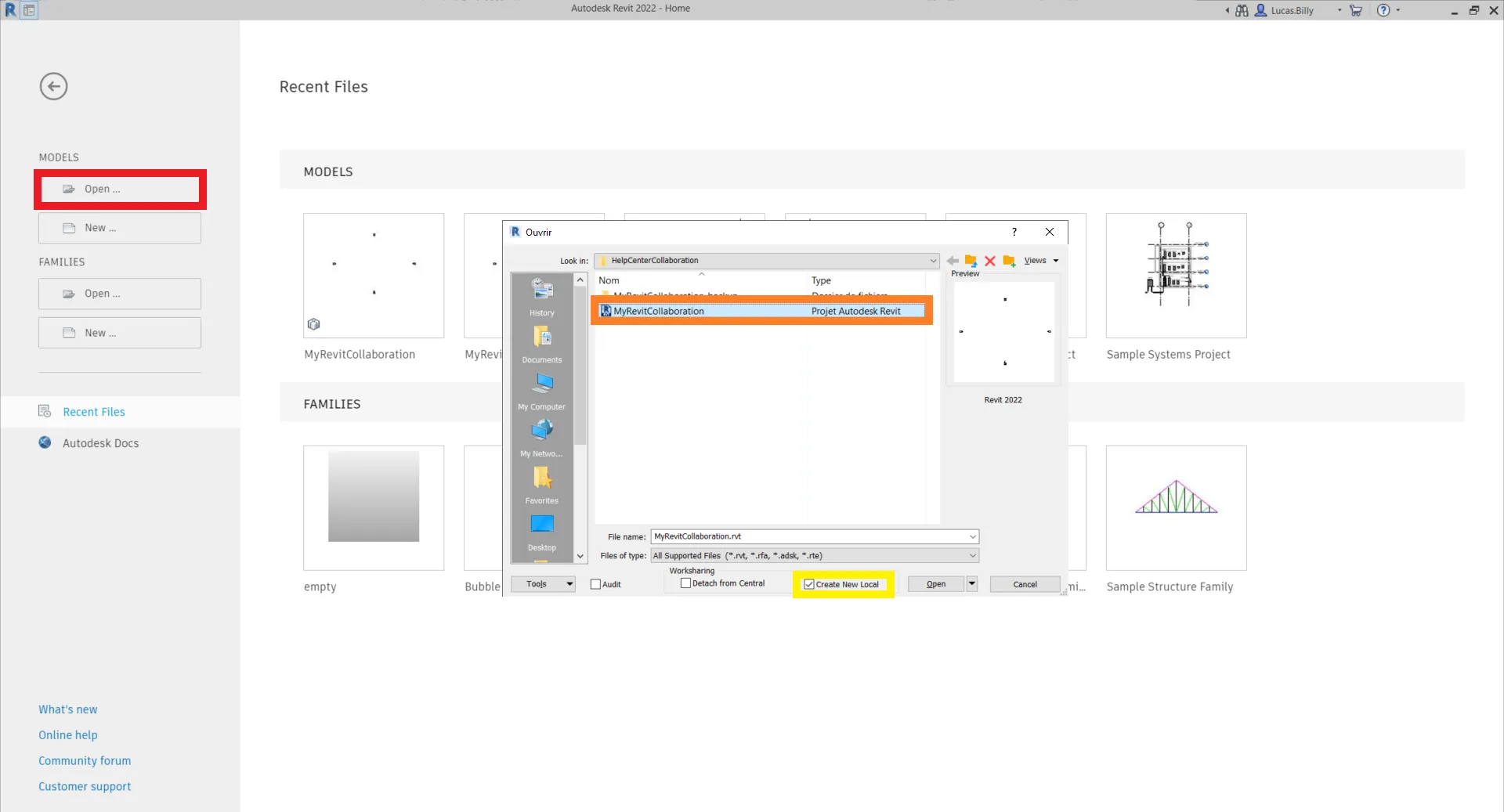
Gestisci il file locale nel cloud:
Salva il progetto:
Come detto in precedenza, questo è automatico, quindi non è necessario cercare i pulsanti per farlo.
Apri il progetto:
Per aprire il progetto in modalità cloud, selezionare i documenti Autodesk e fare clic sul progetto nell'elenco. Apparirà una schermata di caricamento, attendi l'inizializzazione del progetto.
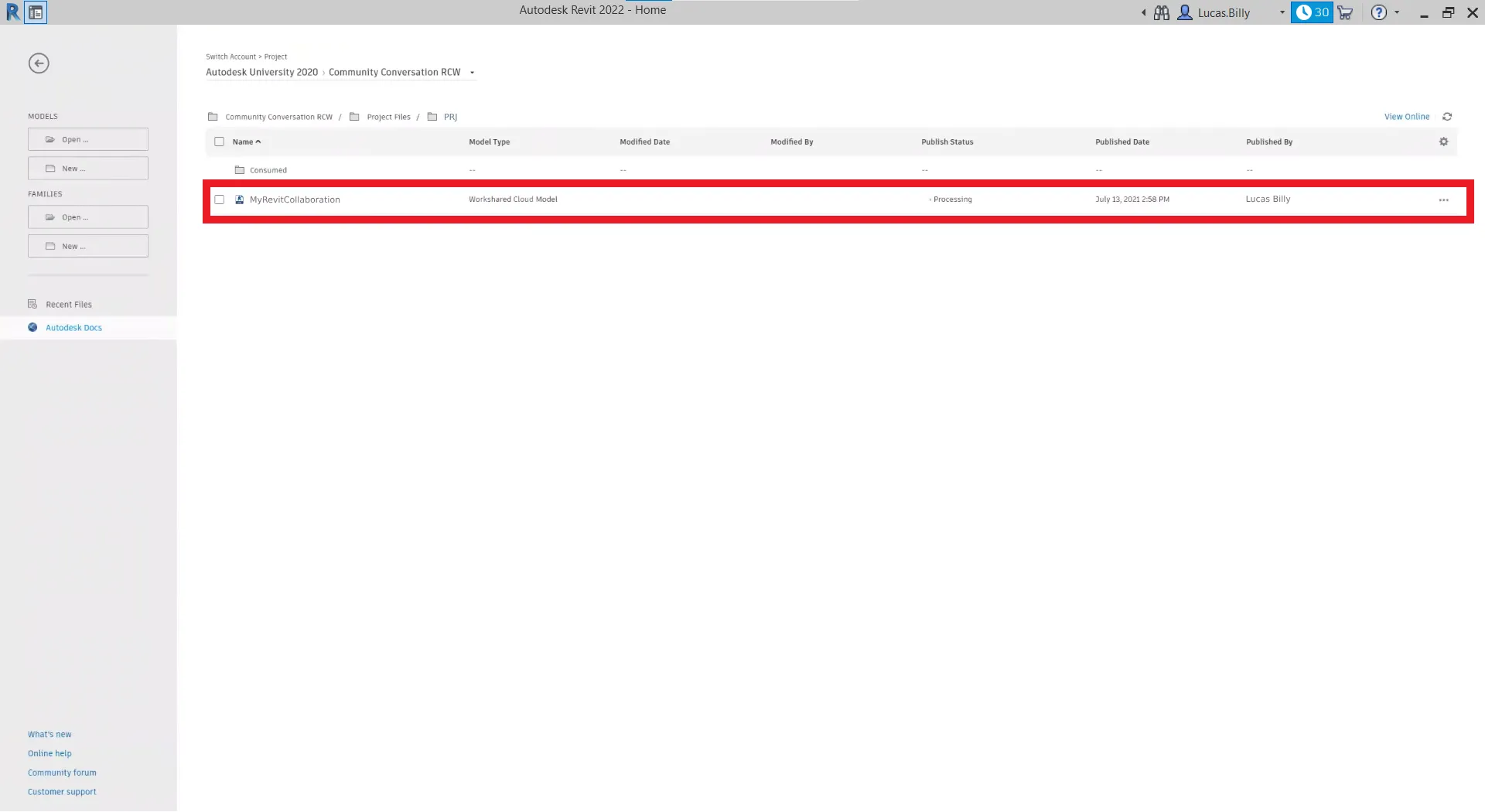
Chiudi il progetto:
Sia che utilizzi la rete o il cloud, non dimenticare di chiudere il progetto prima di chiudere Revit poiché potrebbe danneggiare i tuoi file. Puoi trovare il pulsante Chiudi nella scheda File.
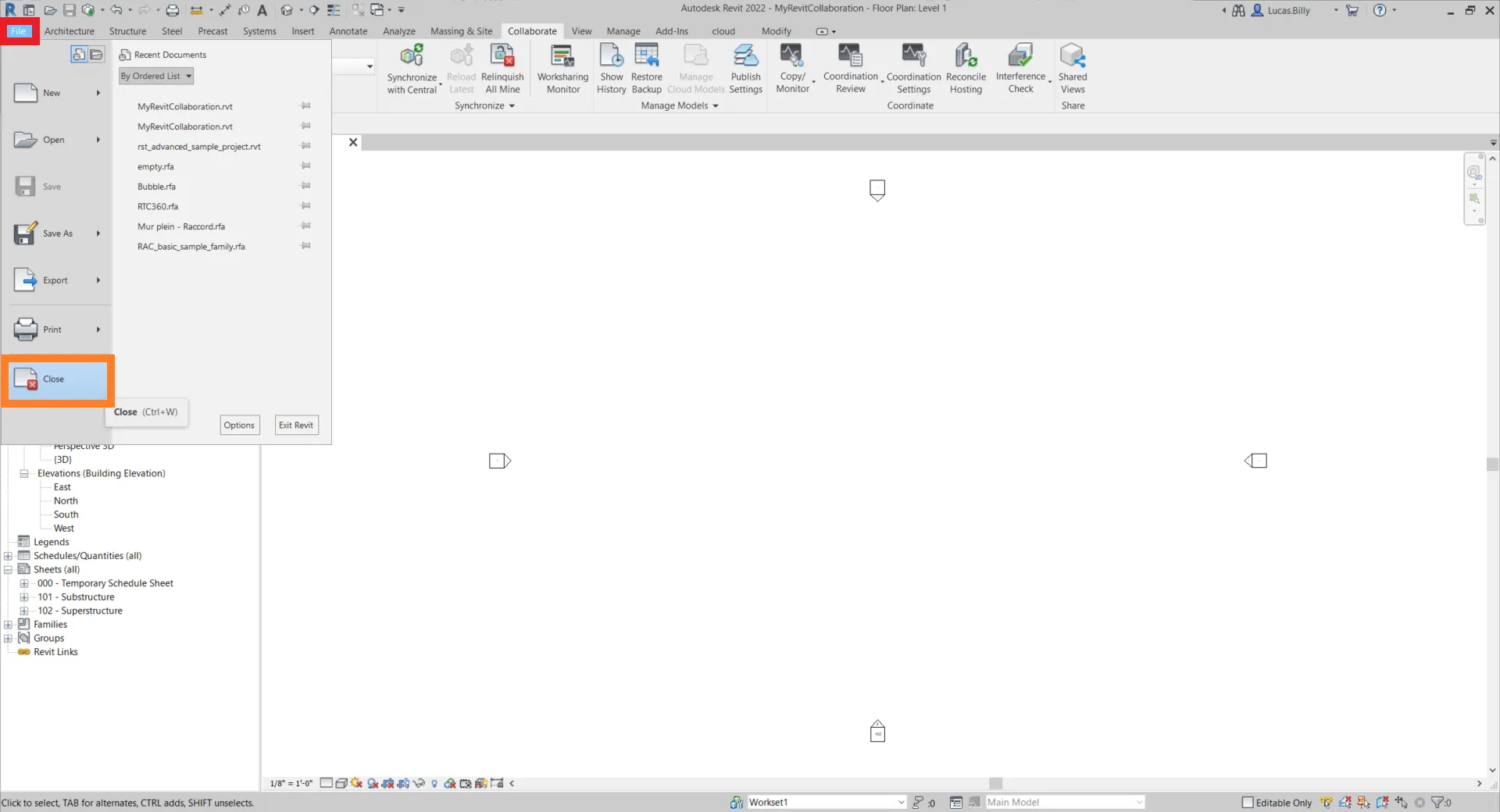
Sincronizza il progetto:
La sincronizzazione ti consente di inviare le modifiche apportate al progetto salvato e anche di recuperare le modifiche apportate da altri, entrambe le azioni vengono eseguite contemporaneamente.
Per sincronizzare il progetto, aprire la scheda Collabora e fare clic su Sincronizza con Central o semplicemente fare clic sull'icona di sincronizzazione.
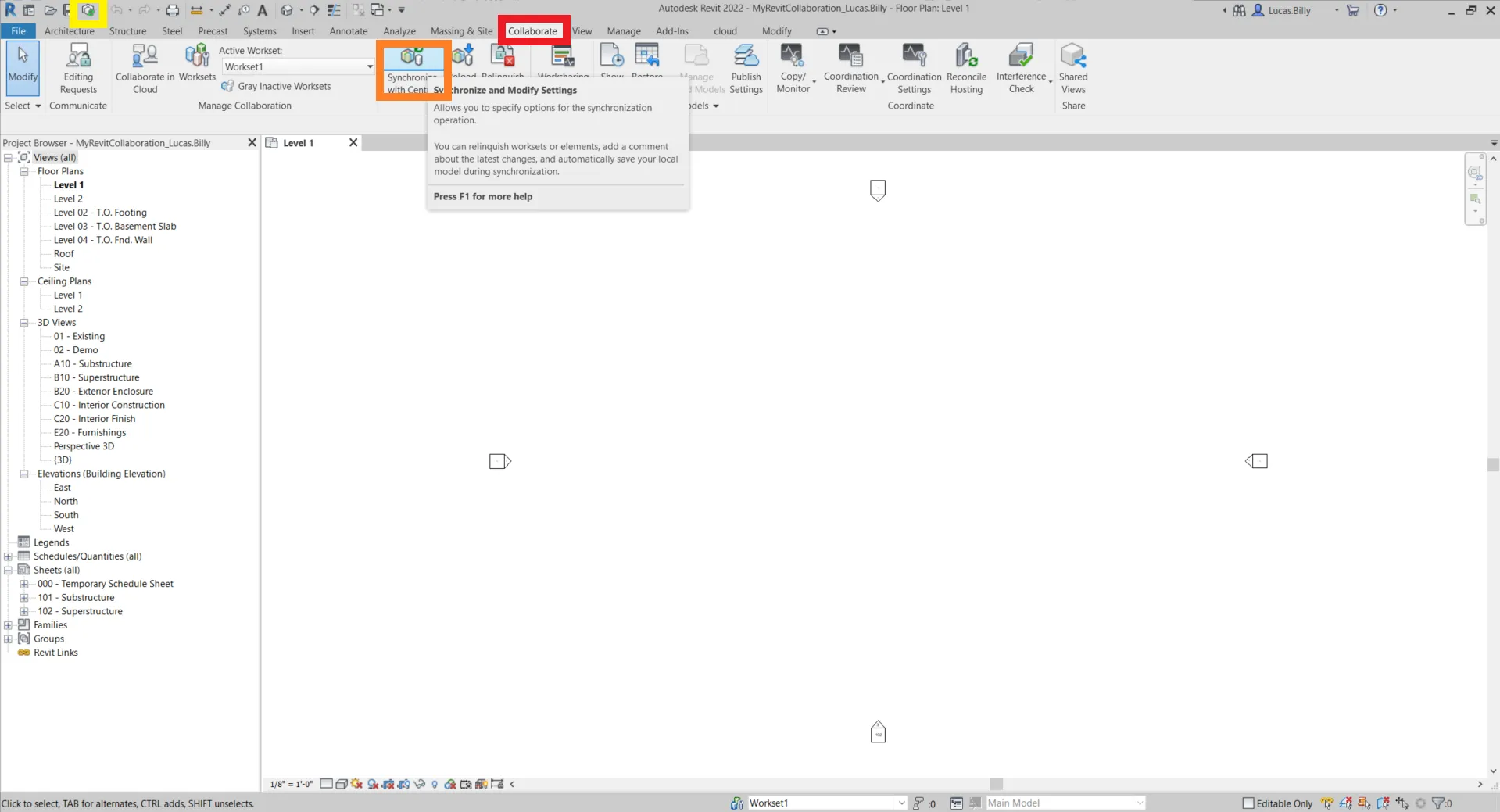
Apparirà una finestra, usala per assicurarti che il percorso del file sia corretto (se usi la versione di rete). Inoltre, non esitare a lasciare una nota nella casella dei commenti per dire ai tuoi collaboratori quali modifiche hai apportato. Fare clic su OK per convalidare.
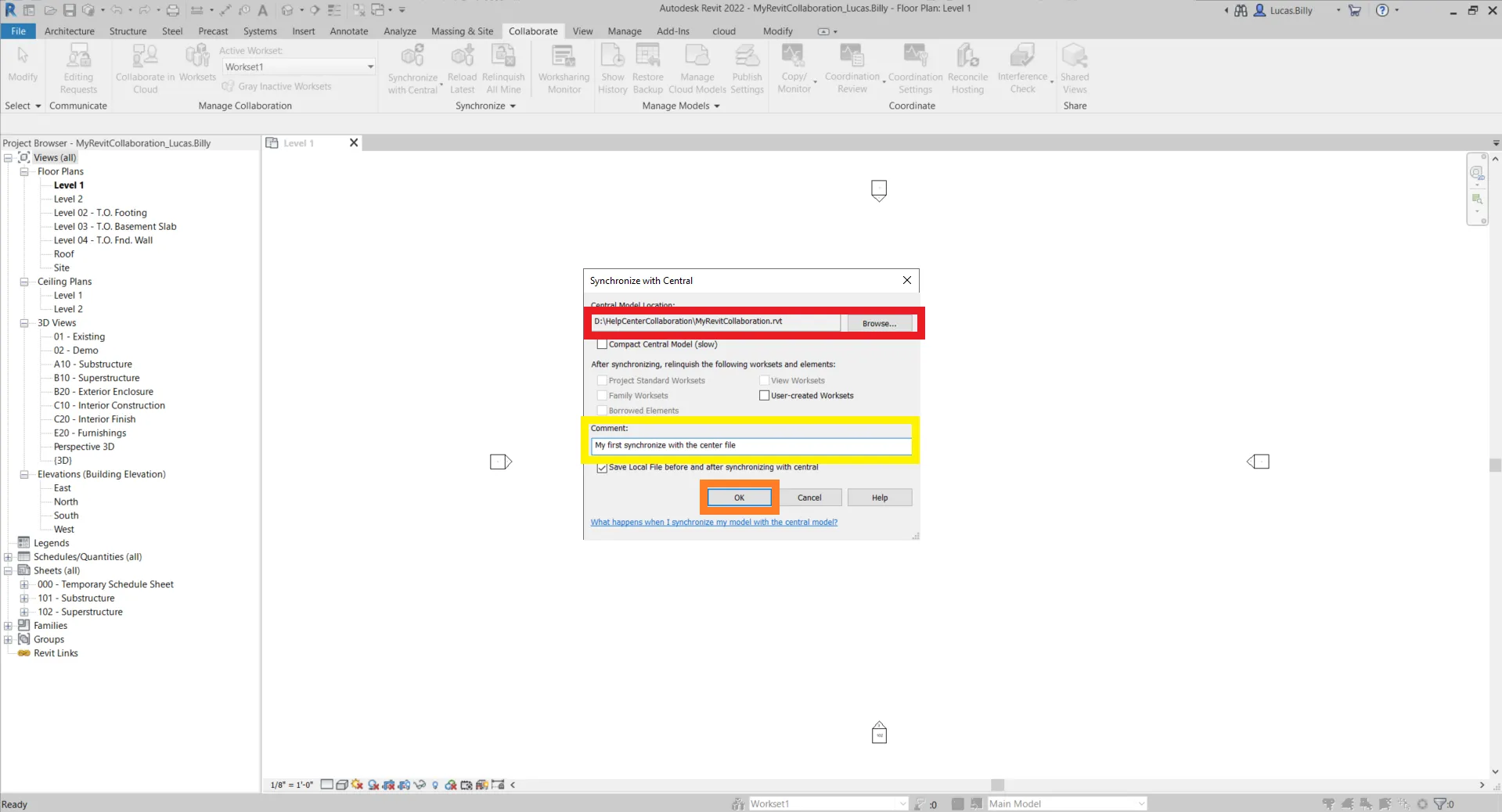
Come funziona la collaborazione con il plugin?
Scenario del primo caso: si desidera aggiungere una nuvola di punti trasmessa in streaming al file centrale.
Utilizza il plugin per aggiungere una nuvola di punti al progetto, puoi seguire questo articolo per saperne di più.
Quindi, sincronizza il progetto, proprio come abbiamo visto nella sezione precedente.
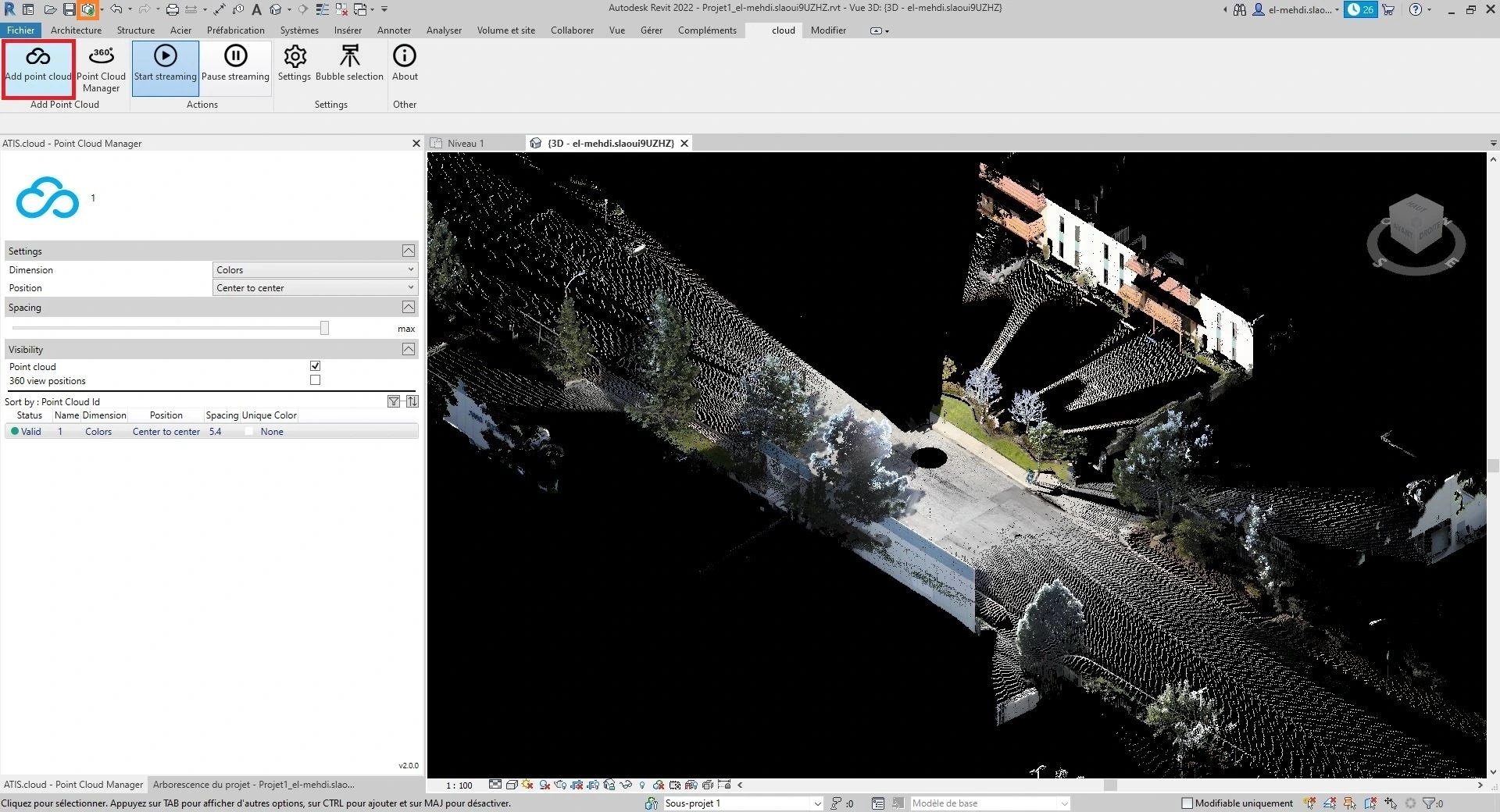
Secondo scenario: stai caricando un progetto che contiene una nuvola di punti trasmessa in streaming.
Sincronizza il progetto, proprio come abbiamo visto nella sezione precedente. Una volta terminato il processo di sincronizzazione, la nuvola di punti diventerà visibile e apparirà una finestra. Inserisci un codice di accesso dal relativo progetto per avere accesso alle immagini 360. Puoi imparare come ottenere un codice in questo articolo.
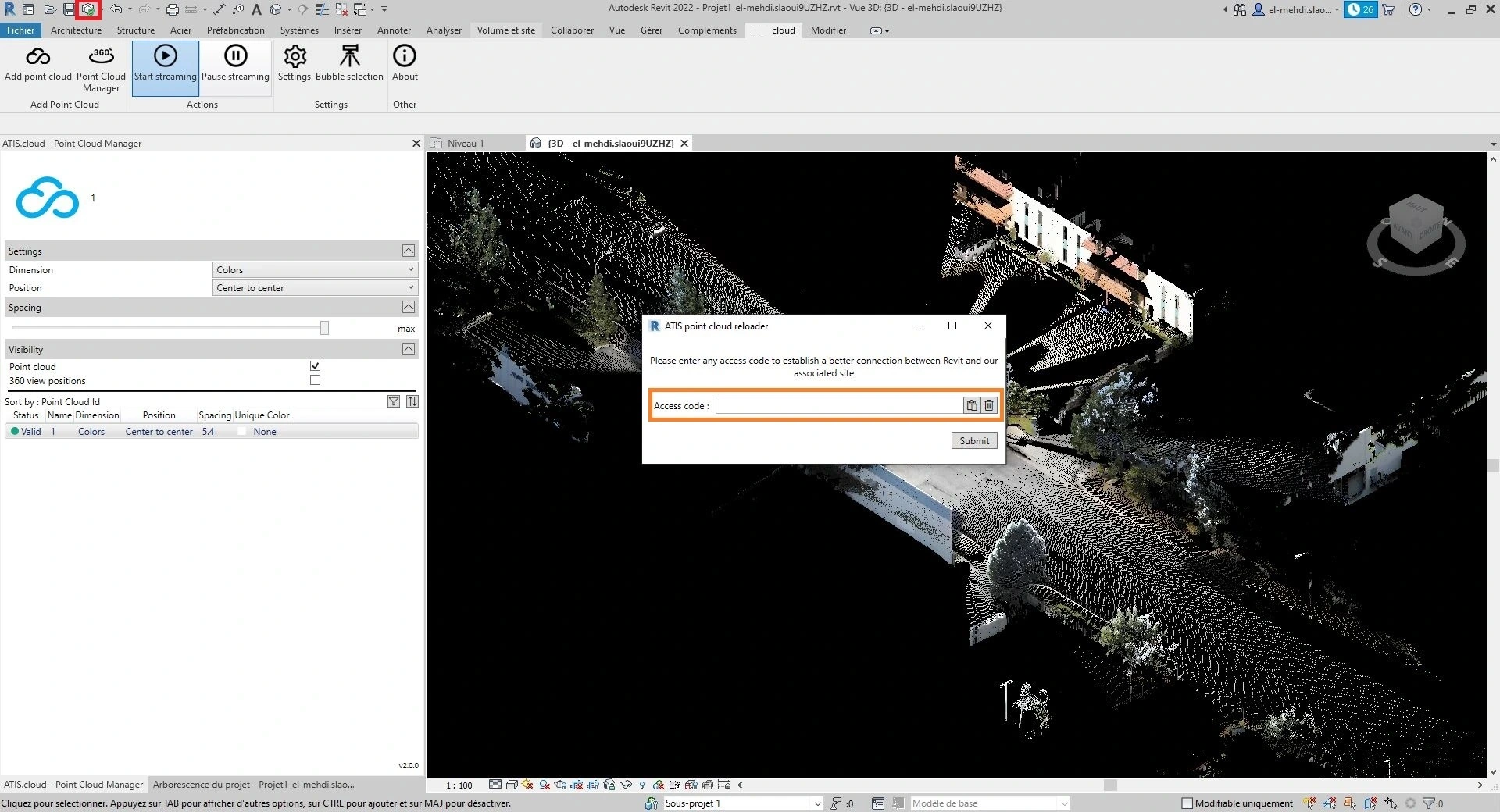
Questo è tutto ciò che devi sapere per lavorare in modo collaborativo su Revit utilizzando il nostro plugin.
In caso di problemi o difficoltà, non esitate a contattare il team della piattaforma.